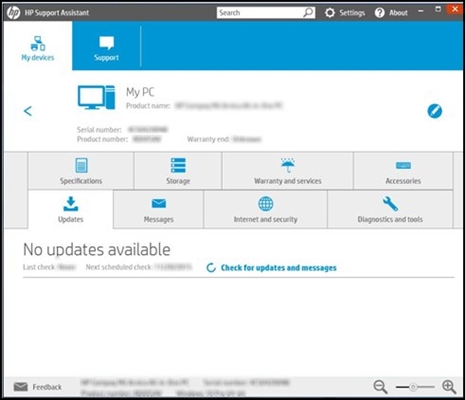Asus राउटर पर, एक अनुसूची पर वाई-फाई नेटवर्क के संचालन को कॉन्फ़िगर करना संभव है। एक बहुत ही उपयोगी सुविधा जो मैं स्वयं उपयोग करता हूं। यह फ़ंक्शन आपको उस समय को सेट करने की अनुमति देता है जब वाई-फाई मॉड्यूल काम करेगा और कब नहीं। हम दिन और घंटे के हिसाब से वाई-फाई का काम सेट कर सकते हैं। सबसे आम उपयोग रात में वाई-फाई को बंद करना है। मैं भी इस फ़ंक्शन का उपयोग करता हूं। मैंने वाई-फाई को स्वचालित रूप से सुबह 12 बजे बंद कर दिया है, और वाई-फाई साझाकरण स्वचालित रूप से सुबह 6 बजे चालू होता है। ये सेटिंग्स सप्ताह के सभी दिनों के लिए मान्य हैं।
सभी राउटर में यह सुविधा नहीं है। उदाहरण के लिए, टीपी-लिंक में मैंने ऐसा अवसर नहीं देखा है। मुझे सच्चाई का पता नहीं है क्योंकि यह अब नए संस्करणों में है, सबसे अधिक संभावना है कि वे पहले ही कर चुके हैं। लेकिन Asus में, शेड्यूल पर वाई-फाई को बंद करने का कार्य बहुत अच्छा और अच्छी तरह से समझा जाता है। मैं नए फर्मवेयर (अंधेरे) वाले उपकरणों पर सेटिंग दिखाऊंगा।
लोग अक्सर पूछते हैं कि क्या आपको रात में वाई-फाई बंद करने की आवश्यकता है। स्वास्थ्य पर प्रभाव के संदर्भ में। मुझे लगता है कि इस तरह से: अगर कोई इच्छा है, और रूटर समय पर रेडियो मॉड्यूल को बंद / बंद करने का समर्थन करता है, तो इसे कॉन्फ़िगर क्यों नहीं करें। खासकर अगर कोई भी रात में वायरलेस तरीके से इंटरनेट का इस्तेमाल न करे। और यदि आप विशेष रूप से वायरलेस मॉड्यूल, या राउटर को बंद करने से पहले बिस्तर पर जाते हैं, तो मुझे लगता है कि यह बहुत ही अच्छा है। हालाँकि, यह आपके ऊपर है।
इस तरह के शटडाउन के नुकसान में से, यदि आपको अचानक रात में वाई-फाई की आवश्यकता होती है (जब नेटवर्क राउटर द्वारा बंद कर दिया जाता है), तो आपको केबल के माध्यम से राउटर से कनेक्ट करना होगा, सेटिंग्स में जाना होगा, और शेड्यूल बदलना होगा। एक बार मेरे पास एक मामला था जब मुझे रात में एक नया उपकरण कनेक्ट करना था, और बस वाई-फाई नेटवर्क नहीं था। देखा, राउटर चालू है। रिबूट किया गया, वाई-फाई दिखाई दिया और एक मिनट के लिए गायब हो गया। जब तक मुझे याद नहीं आया कि रात में 12 के बाद मेरा कार्यक्रम बंद हो गया, तब तक मैंने क्या किया।
Asus राउटर पर स्वचालित रूप से बंद करें और वाई-फाई चालू करें (समयानुसार)
Asus राउटर में, इस सुविधा को "वायरलेस शेड्यूलर" कहा जाता है। यहां हम इसे कॉन्फ़िगर करेंगे।
अपने राउटर से कनेक्ट करें, और 192.168.1.1 पर सेटिंग्स पर जाएं। नियंत्रण कक्ष में प्रवेश करने के तरीके के बारे में विस्तृत निर्देश यहां दिए गए हैं। सेटिंग्स में, हमें सबसे पहले सही टाइम ज़ोन सेट करना होगा। ऐसा करने के लिए, टैब पर जाएंशासन प्रबंध - प्रणाली... खेत मेँसमय क्षेत्र आपका चयन करें और बटन पर क्लिक करें लागू.

वैसे, इस टैब पर, हम Asus राउटर पर डब्ल्यूपीएस बटन पर एक और फ़ंक्शन असाइन कर सकते हैं - वाई-फाई नेटवर्क को बंद और चालू कर सकते हैं। पास एक स्विच स्थापित करने के लिए पर्याप्त है चालू बंद। वाई - फाई और सेटिंग लागू करें। उसके बाद, आप स्वयं राउटर पर बटन के साथ वायरलेस नेटवर्क को बंद और चालू कर सकते हैं। यदि आप WPS फ़ंक्शन का उपयोग नहीं कर रहे हैं।

वायरलेस अनुसूचक को कॉन्फ़िगर करने के लिए, टैब पर जाएं बेतार तंत्र - पेशेवर रूप से, और स्विच को पास रखें हाँ, विपरीत बिंदुवायरलेस शेड्यूलर सक्षम करें... एक लिंक दिखाई देगासमय सेटिंग... इस पर क्लिक करें।

यहाँ सब कुछ बहुत सरल है। समय और दिनों के साथ एक तालिका है। और इस तालिका में हम उस समय को चिह्नित करते हैं जब वाई-फाई नेटवर्क बंद हो जाएगा। आप कोशिकाओं का चयन कर सकते हैं और उनका चयन रद्द कर सकते हैं। शीर्ष पर एक स्पष्टीकरण है:अनुमति - वाई-फाई चालू है।मना - वायरलेस नेटवर्क अक्षम है। आवश्यक कोशिकाओं का चयन करें और बटन दबाएं ठीक... 12 दिनों से सुबह 6 बजे तक वायरलेस मॉड्यूल बंद करने की सेटिंग, सभी दिनों के लिए इस तरह दिखेगा:

बटन पर क्लिक करें लागूऔर आपने कल लिया। सेटअप पूरा हो गया है।

इन सेटिंग्स के बाद, राउटर ही, एक निश्चित समय पर, वायरलेस नेटवर्क को पूरी तरह से अक्षम कर देगा। और यह सेटिंग्स में निर्दिष्ट समय पर इसे चालू करेगा। मुझे लगता है कि आपको इस फ़ंक्शन के लिए एक उपयोगी एप्लिकेशन मिलेगा। यदि आपके कोई प्रश्न हैं, तो टिप्पणियों में पूछें।